一 : 记录的排序和记录的筛选
教案:
教学目标:
1.理解排序和筛选的概念。
2.掌握在数据表视图中排序和使用“高级筛选/排序”窗口排序的操作方法。
3.掌握三种筛选(按选定内容筛选、输入筛选目标、使用“高级筛选/排序”窗口筛选)操作方法。
重点:记录的排序和记录的筛选操作方法。
难点:使用“高级筛选/排序”窗口进行排序和筛选;按选定内容筛选。
教学设备:计算机教学机房和教学网络。
教学过程:
复习提问:
1.在数据表中插入记录的物理位置是如何排列的?
2.在“成绩表”中,各条记录是如何排列的?
3.在现在的“成绩表”中,能否直接看出数学成绩的排名?
引入新课:要解决象上述第三个问题一类的问题,就需要使用记录的排序操作。
教师讲述:记录的排序就是根据数据表中某一个或某一些字段数据的大小重新排列表中记录的顺序。将记录按字段值从小到大排列称为升序(ascending)排序,从大到小排列称为降序(descending)排序。在保存数据表时,access 将保存排序次序。下面学习两种排序操作方法。
出示问题:
1.在数据表视图中如何根据单个字段排序?
2.在数据表视图中如何根据多个字段排序?
3.如何取消排序结果?
学生看书自学教材中有关内容并上机操作完成例题[例1-3-5]、[例1-3-6]、[例1-3-7],教师巡视辅导。
学生演示:由操作正确熟练的学生演示[例1-3-6]。
教师引导学生看书“关于排序的几点说明”,并略作讲解。
教师讲述:在数据表视图中对记录排序能解决一些简单的问题。但在数据表视图中对多个字段进行排序时必须是相邻的字段,且排序的方式同为升序或降序。与之相比,使用“高级筛选/排序”窗口排序则具有很大的灵活性。
教师讲解并演示[例1-3-8]。
出示问题,要求学生回答:
问题:
1.如何打开“高级筛选/排序”窗口?
2.如何添加字段和设置排序方式?
3.如何运行“高级筛选/排序”?
教师设问:在“高级筛选/排序”窗口中按照多个字段排序时,各排序字段的优先级别是如何规定的?
学生朗读教材中的说明①:在排序时,access 会首先排序设计网格中最左边的字段,然后排序该字段右边的字段,依次类推。
学生操作[例1-3-8]。
教师讲述引入新内容:在数据表中,如果只想浏览、编辑满足特定条件的记录,通常使用access的筛选功能来解决这类问题。下面学习三种筛选记录方法:“按选定内容筛选”“输入筛选目标”以及“高级筛选/排序”。
学生自学教材中“按选定内容筛选”一段内容,并上机操作完成例题[例1-3-9]。
提问:
1.按选定内容筛选能否用于数字型字段?
2.能否同时在多个文本型字段上执行按选定内容筛选?如果要在多个文本型字段上执行按选定内容筛选应如何进行?
3.如果在文本型字段上筛选不包含某一特定值的记录,应如何操作?
教师提出任务:
1.如何使用输入筛选目标进行筛选?
2.使用一次输入筛选目标方法,能够在几个字段上进行筛选?如果要在多个字段上使用该筛选方法应如何进行?
学生自学教材中“输入筛选目标”一段内容,回答以上两问题,并完成[例1-3-10]的操作。
教师讲述引入新内容:按选定内容筛选和输入筛选目标筛选每次只能对一个字段进行筛选,使用“高级筛选/排序”窗口筛选可以对多个字段设置筛选准则,一次筛选出结果记录。
教师讲解并演示[例1-3-11]。
学生练习完成[例1-3-11]。
出示问题,要求学生回答:
1.使用“高级筛选/排序”窗口进行排序和筛选的操作有何异同?
教师讲述:
① 在筛选记录时,如果不关心记录的排序方式,则设计网格中的排序方式可以不设置。但一经设置后,access会首先排序设计网格中最左边的字段,然后排序该字段右边的字段,依此类推。
② 如果在“准则:”行上输入一个准则后,在其下一行上又输入另一个准则,则这两个准则之间的关系是“逻辑或”的关系。
③ 在两个以上(含两个)字段的“准则:”行上输入准则,称为复合准则,这些准则之间的关系是“逻辑与”的关系。如“例1-3-11”中。
复习提问:本课学习了哪些概念和操作?
学生回答后,出示教学目标。
布置作业:4、5、6、7、8。
电子板书内容:
7.记录的排序
记录的排序就是根据数据表中某一个或某一些字段数据的大小重新排列表中记录的顺序。
将记录按字段值从小到大排列称为升序排序,从大到小排列称为降序排序。
⑴ 在数据表视图中排序。
问题:
1.在数据表视图中如何根据单个字段排序?
2.在数据表视图中如何根据多个字段排序?
3.如何取消排序结果?
⑵ 使用“高级筛选/排序”窗口排序。
问题:
1.如何打开“高级筛选/排序”窗口?
2.如何添加字段和设置排序方式?
3.如何运行“高级筛选/排序”?
4.在排序时,access 会首先排序设计网格中最左边的字段,然后排序该字段右边的字段,依次类推。
8.记录的筛选
⑴按选定内容筛选。
问题:
1.按选定内容筛选能否用于数字型字段?
2.能否同时在多个文本型字段上执行按选定内容筛选?如果要在多个文本型字段上执行按选定内容筛选应如何进行?
3.如果在文本型字段上筛选不包含某一特定值的记录,应如何操作?
⑵输入筛选目标。
问题:
1.如何使用输入筛选目标进行筛选?
2.使用一次输入筛选目标方法,能够在几个字段上进行筛选?如果要在多个字段上使用该筛选方法应如何进行?
⑶ 使用“高级筛选/排序”窗口筛选。
1.使用“高级筛选/排序”窗口进行排序和筛选的操作有何异同?
教学目标:
1.理解排序和筛选的概念。
2.掌握在数据表视图中排序和使用“高级筛选/排序”窗口排序的操作方法。
3.掌握三种筛选(按选定内容筛选、输入筛选目标、使用“高级筛选/排序”窗口筛选)操作方法。
作业:4、5、6、7、8。
二 : 【Excel】SUMIF 或用 筛选器 实现挑选含有某些字段的值,然后把这些值所对应的后面某列上的值相加
Background:
挑选含有某些字段的值,然后把这些值所对应的后面某列上的值相加。(www.61k.com)比如挑选下表中,所有带有“MX104”这个字段的值,然后把它的后面total那一列的值相加。
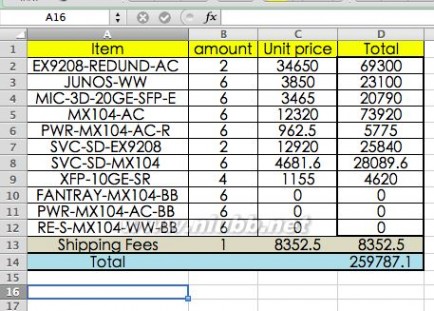
Solution:
随便选个A16这个位置来记录这个数,公式是 =SUMIF(A2:A12,"*MX104*",D2:D12) ,得到的值是107784.6,就是含有MX104的这几个单元格的D列的值的相加。
使用筛选器也可以达到相同效果:
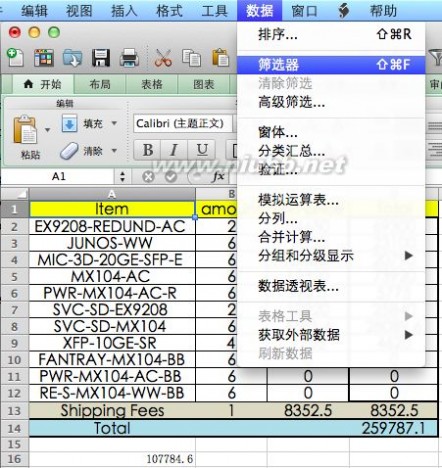
给A1加上筛选器,如上图,然后筛选MX104如下图
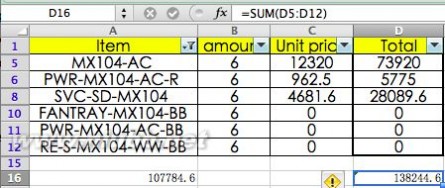
但是要注意的是,现在虽然筛选出来了需要的值就列在D列上,但是不能直接sum(d2:d12),也不能鼠标去拖D列上被筛选出来的那一些,因为他其实加的还是源数据,所以得出的值跟之前sumif得出的不一样,所以这个就比较麻烦,得一个个输入 =SUM(D5+D6+D8=D10....) 所有都加上的话那个值也是和前面用sumif得到的值是一样的。
三 : Excel中的筛选状态下求和
Excel中的筛选,是一个很常用的功能。(www.61k.com]但不知道是有意还是疏忽,Excel没有直接提供在筛选后的一些统计功能,例如求和、平均值等。而由于筛选的主要功能之一就是可以方便快捷的进行变换,所普通的以直接在数据最下面一行进行求和无法实现,计算值也是不准确的。
表1:输入一个简单的图表,共10项三个分类,最下面一行合计。
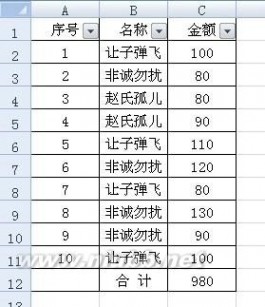
表2:进行筛选,并在名称项中选中“非诚勿扰”和“合计”两个选项。这时候的合计(980)仍然是表1中10项的合计,而不是表面看起来非诚勿扰的单项合计(420)。
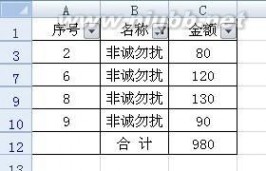
表三:这时候,就需要使用subtotal函数,在C13的单元格输入公式:
=SUBTOTAL(109,$C$2:$C$11)
excel合计 Excel中的筛选状态下求和
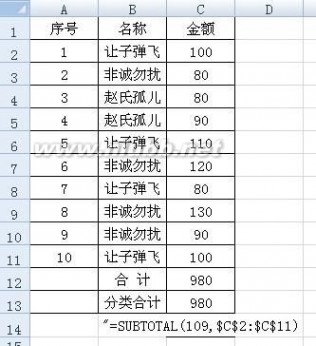
表4:这时候再进行筛选,在名称项中选中“非诚勿扰”选项,既可以得出得出正确的结果。(www.61k.com)
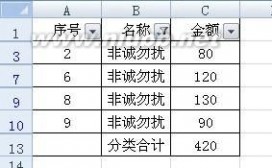
表5:除了求和以外,使用subtotal函数还可以进行计数、最小值、最大值、计算平均值等统计功能。但对于同时进行多项分类统计的时候,需要在筛选的时候,选中相应的名称项。
excel合计 Excel中的筛选状态下求和
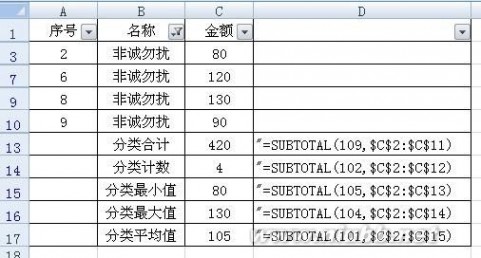
备注:SUBTOTAL函数
所属类别:数学与三角函数
返回数据清单或数据库中的分类汇总。(www.61k.com]通常,使用“数据”菜单中的“分类汇总”命令可以容易地创建带有分类汇总的数据清单。一旦创建了分类汇总,就可以通过编辑 SUBTOTAL 函数对该数据清单进行修改。
语法
SUBTOTAL(_num,ref1,ref2,?)
_num 为 数字,指定使用何种函数在数据清单中进行分类汇总计算。
Ref1, ref2, 为要进行分类汇总计算的 区域或引用,可以从1 到 29 个。
说明:
1、SUBTOTAL 函数只适用于垂直区域,而不适用于数据行或水平区域。
2、_num数字的含义:
2.1 101 AVERAGE(平均值)
2.2 102 COUNT (数值计数)
2.3 103 COUNTA (包涵文本计数)
2.4 104 MAX (最大值)
2.5 105 MIN (最小值)
2.6 106 PRODUCT (所有数的积)
2.7 107 STDEV (估算样本的标准偏差,反映了偏离相对于平均值的离散程度)
2.8 108 STDEVP (返回整个样本总体的标准偏差。它反映了样本总体相对于平均值的离散程度)
2.9 109 SUM (求和)
2.10 110 VAR (估算基于给定样本的方差)
excel合计 Excel中的筛选状态下求和
2.11 111 VARP(计算基于给定样本总体的方差)
3、如果在 ref1, ref2,? 中已经有其他的分类汇总(嵌套分类汇总),将忽略这些嵌套分类汇总,以避免重复计算。[www.61k.com]也就是在数据区域中有SUBTOTAL获得的结果将被忽略!
这个功能也适用于那些喜欢使用“小计”的图表。我们知道,存在小计的时候,计算合计是最容易产生重复项的,但使用subtotal函数则没有这个弊端。例如表6,这里的小计和分类汇总都使用了subtotal函数,明显没有重复计算。
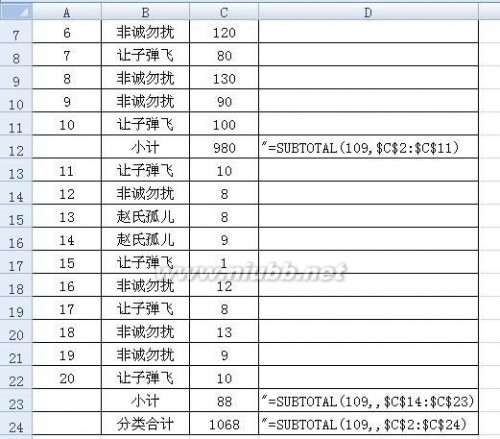
继续对表六使用筛选,在名称中选中“非诚勿扰”和“小计”,得出表7,也是没有重复计算。
excel合计 Excel中的筛选状态下求和
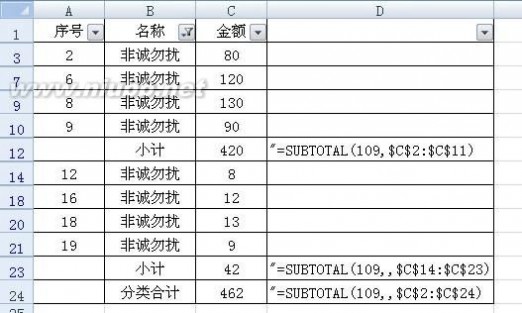
4、_num数字可以从1至11,也可以从101至111,两者的区别在于,如果存在手动的隐藏行,前者仍将计算手动隐藏行的数值,而后者将忽略手动隐藏行的数值。(www.61k.com)但对于筛选后自动隐藏的那些数值,两者都将忽略。
四 : Excel中只对可见数据求和,实现完美自动筛选EXCEL(29)
在使用EXCEL筛选功能时,有个让人非常苦恼的事情,就是筛选出来的数据没有小计,如果用常规的sum函数求和,那些被隐藏的行也被被计算进去,得到的不是小计,而是所有数据的总计。
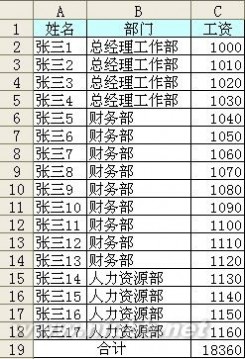
要实现这个效果,其实非常简单,下面就跟着我1步1步来吧:
一、自动筛选
(1)先在第19行上面插入1个空行:
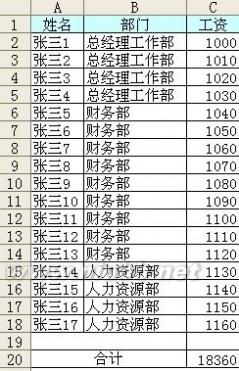
这样合计行会变成第20行。
为什么要插入空行呢,因为如果没有这个空行,你即使在合计行设置了小计的公式,也会在筛选时被隐藏,所以这个空行是必须的。
(2)选中B1:B18这个区域,然后进行筛选(EXCEL2000/2003版:点击“数据”菜单下的“筛选”、“自动筛选”;EXCEL2007/2010版:依次点击数据标签、筛选按钮 ),就会只对部门进行自动筛选,而姓名、工资那些列都不会自动筛选:
),就会只对部门进行自动筛选,而姓名、工资那些列都不会自动筛选:
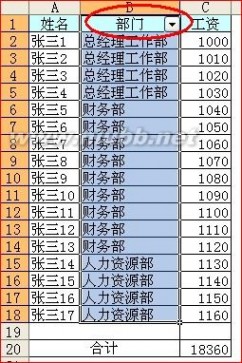
(3)隐藏刚才插入的空白行,第19行,这时可以发现,不管怎么筛选,原先的合计行都不会被隐藏。
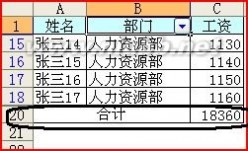
二、只对显示的内容求和
从上表可以看到,虽然筛选了人力资源部的数据,但第20行合计却依然是所有人的(包括被筛选后隐藏的),这当然不是我们需要的结果。所以要对C20单元格的公式进行修改:
=SUBTOTAL(109,C2:C18)
subtotal是分类求和函数。
第1个参数109的意思是只对可见区域求和,所以只要是只对可见区域求和就必须是109,要是只对可见区域求统计有数据的单元格个数就是103。
第二个参数是要求求和的区域,这里是C2:C18,就是本表工资列的数据区域。
现在可以发现,只要对部门进行了重新筛选,C20单元格的合计数会自动进行变化。

当然,这时候B20单元格显示的“合计”并不恰当,因为全部显示时才是“合计”,部分显示只能是“小计”,B20单元格设置公式:
=IF(SUBTOTAL(103,B2:B18)=COUNTA(B2:B18),"合计","小计")

示例文档:
本人制作的EXCEL必备工具箱,欢迎下载:
本文标题:excel筛选后求和-记录的排序和记录的筛选61阅读| 精彩专题| 最新文章| 热门文章| 苏ICP备13036349号-1